Het bijhouden van inschrijvingen zou een van je belangrijkste KPI's voor groei moeten zijn. Elk (online) bedrijf zou een idee moeten hebben van hoeveel websitebezoekers daadwerkelijk worden omgezet in inschrijvingen. Het geeft inzicht in het succes van de inspanningen om nieuwe klanten aan te trekken.
Hiervoor heb je website analytics nodig. Google Analytics is lang de standaard analysetool geweest om dit te doen, maar sinds ze zijn overgestapt op GA4 is het te complex geworden. Hoewel je nog steeds inschrijftracering kunt instellen, is er een minder tijdrovende manier.
Laten we het eenvoudig houden.
Dit artikel is een stap-voor-stap handleiding die je door de stappen leidt om evenementen te maken die inschrijvingen effectief bijhouden.
- Wat zijn gebeurtenissen?
- Het script installeren
- De gebeurtenissen maken
- Gebeurtenisgegevens testen en openen
- Doelen maken
- Conclusie
- Lees verder
Wat zijn gebeurtenissen?
Het is belangrijk om te begrijpen wat "gebeurtenissen" zijn voordat je verder gaat. Ze vertegenwoordigen acties op je website, zoals klikken op een knop en scrollen op een pagina, of meer geavanceerde acties, zoals aanmeldingen en aanmeldingsacties.
We gebruiken Simple Analytics in plaats van GA4 om u te laten zien hoe u aanmeldingen in een paar klikken kunt bijhouden. Zie de afbeelding hieronder om het verschil te illustreren.
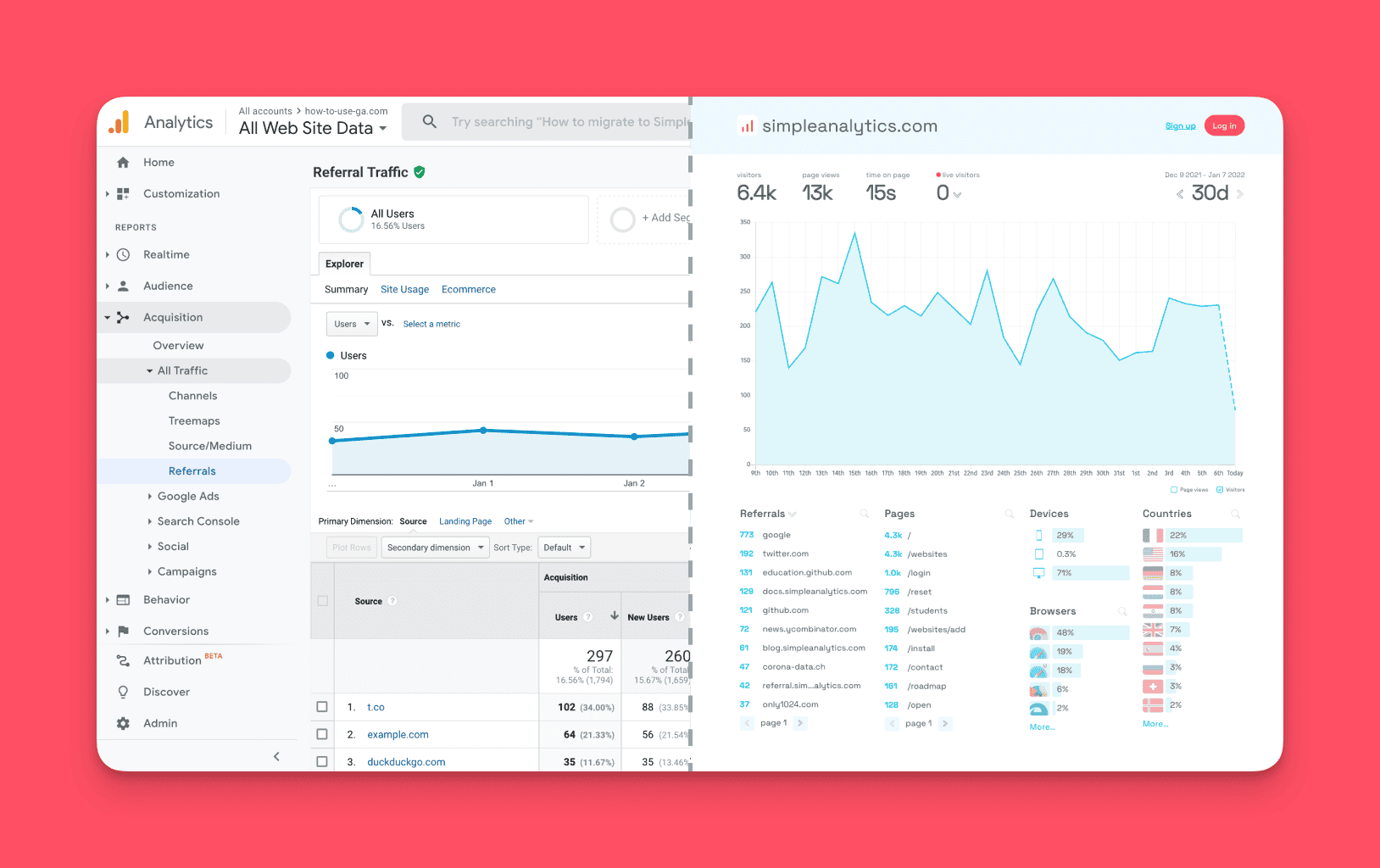
Simple Analytics biedt een eenvoudige JS-plugin om je te helpen alle gebeurtenissen bij te houden. Er zijn twee manieren waarop je dit kunt aanpakken:
Geautomatiseerde gebeurtenissen: Dit zijn de gebeurtenissen die automatisch worden bijgehouden door Simple Analytics, zoals uitgaande klikken, e-mails, downloads en nog een paar meer. Dit betekent dat als je dit script installeert, het dit allemaal automatisch bijhoudt.
Aangepaste gebeurtenissen: Aan de andere kant zijn aangepaste gebeurtenissen bedoeld om alle andere gebeurtenissen bij te houden die een gebruiker nodig zou kunnen hebben en die gebruikersspecifiek zijn, zoals het bijhouden van aanmeldingen of het bijhouden van betalingsstromen.
Omdat we aanmeldingen willen bijhouden, moeten we een aangepaste gebeurtenis maken.
Het script installeren
Als je nog geen Simple Analytics-gebruiker bent, moet je eerst het gewone script installeren. Als je dit al hebt gedaan, ga dan naar stap 2.
Begin met het aanmaken van je account bij Simple Analytics, die je zal vragen om je website en de onderstaande code toe te voegen aan de tag van je website.
<script async defer src="<https://scripts.simpleanalyticscdn.com/latest.js>"></script> <noscript><img src="<https://queue.simpleanalyticscdn.com/noscript.gif>" alt="" referrerpolicy="no-referrer-when-downgrade" /></noscript>Indien nodig kun je het in de sectie plaatsen, maar vergeet niet het gedeelte <noscript> weg te laten.</noscript>
De gebeurtenissen maken
Laten we onze "aanmeldingsgebeurtenis" toevoegen zodat Simple Analytics kan beginnen met het bijhouden en weergeven ervan op je dashboard.
Hieronder staan twee individuele functies die moeten worden toegevoegd aan uw website.
// Gebeurtenis om de klik op de knop te volgen sa_event("click_signup"); // Gebeurtenis om succesvolle aanmeldingen te volgen sa_event("signup_success");Vergeet niet om deze alleen te triggeren wanneer de gewenste gebeurtenis optreedt. Hieronder staat het voorbeeld van de bovengenoemde klik op een knop-gebeurtenis.
<a class="btn" href="./aanmelden" onClick="sa\_event("klik_aanmelden");">Aanmelden</a>Zodra deze zijn toegevoegd, worden ze naar Simple Analytics verzonden.
Gebeurtenisgegevens testen en openen
Nu je bent begonnen met het verzamelen van de gebeurtenisgegevens, ga je naar je Simple Analytics-dashboard.
Klik dan op het tabblad Gebeurtenissen en je zou daar al je gebeurtenissen moeten zien, inclusief de gebeurtenissen die je hebt toegevoegd.
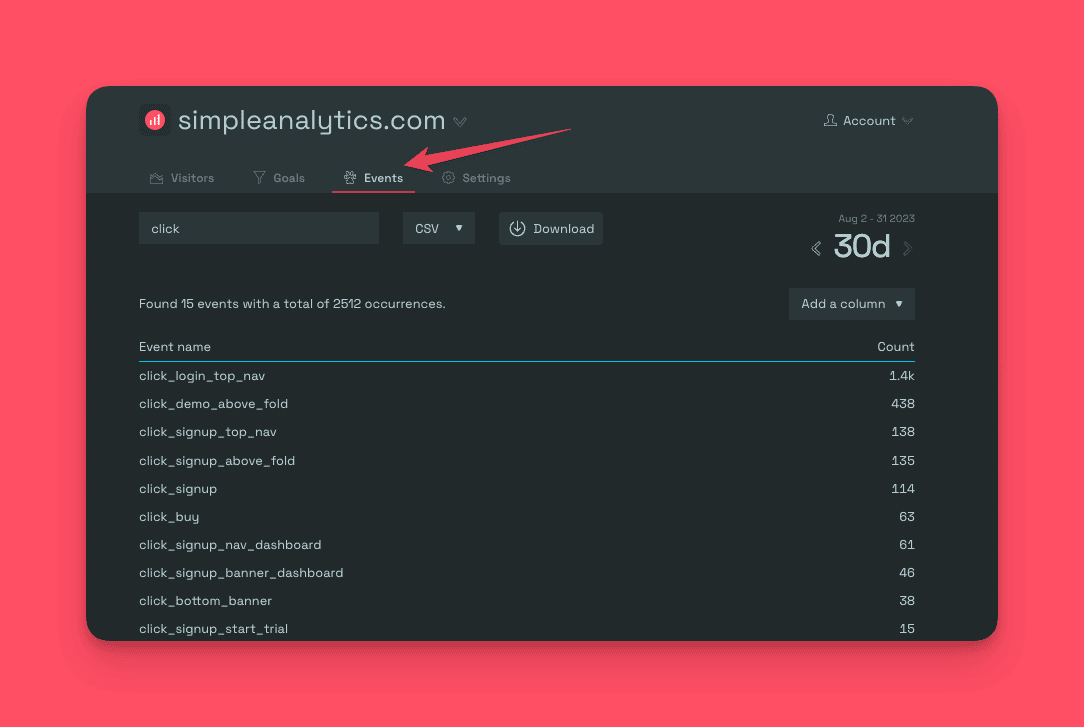
Opmerking: gebeurtenissen worden pas toegevoegd als ze worden geactiveerd. Als je ze nog maar net hebt toegevoegd, kun je ze eenmalig handmatig triggeren om te testen door op de aanmeldknop te klikken en je aan te melden.
Doelen maken
Nu volgt de laatste en belangrijkste stap: begin met het visualiseren van je statistieken met behulp van de functie "doelen".
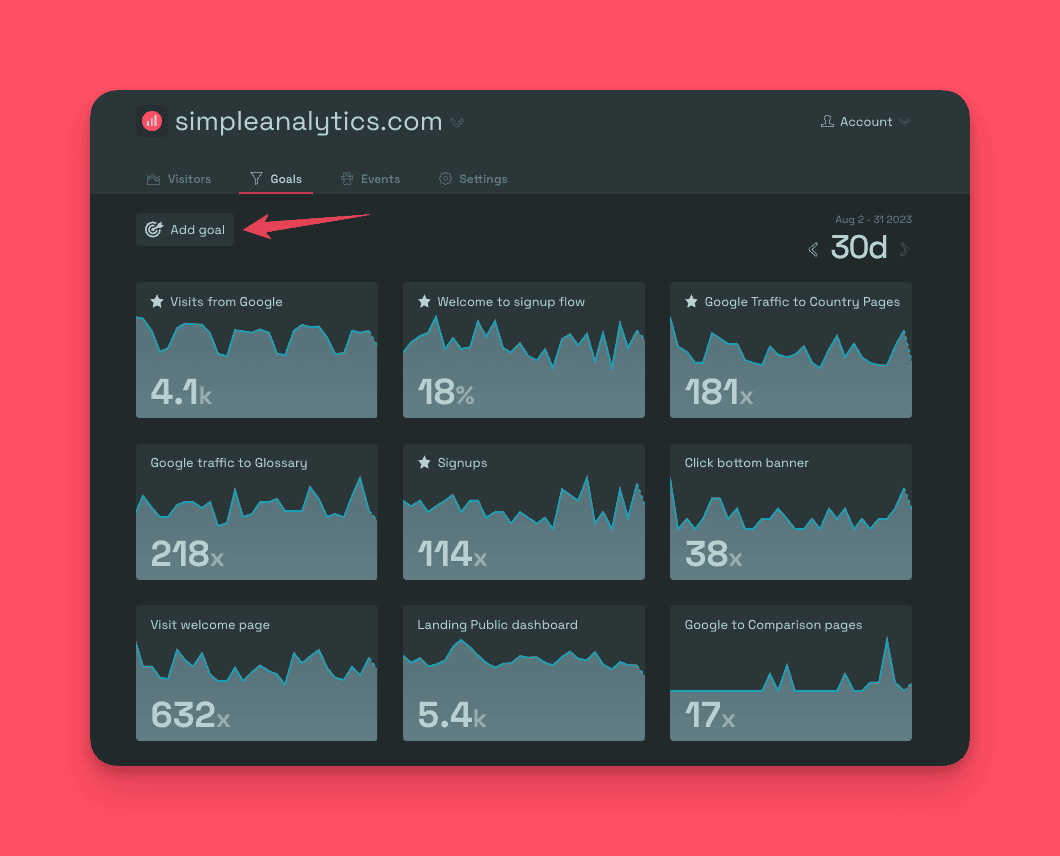
Om het succes van je aanmeldingsproces effectief te meten, maak je twee doelen op basis van de gebeurtenissen:
Doel: Geklikte aanmeldknop
- Definieer het doel: geef het een naam zoals "Geklikte aanmeldingsknop".
- Stel de gebeurtenis in: Kies de gebeurtenis "click_signup."
- Markeer het doel als belangrijk: Zorg ervoor dat het verschijnt in het bezoekersdashboard zodat je het eenvoudig kunt volgen.
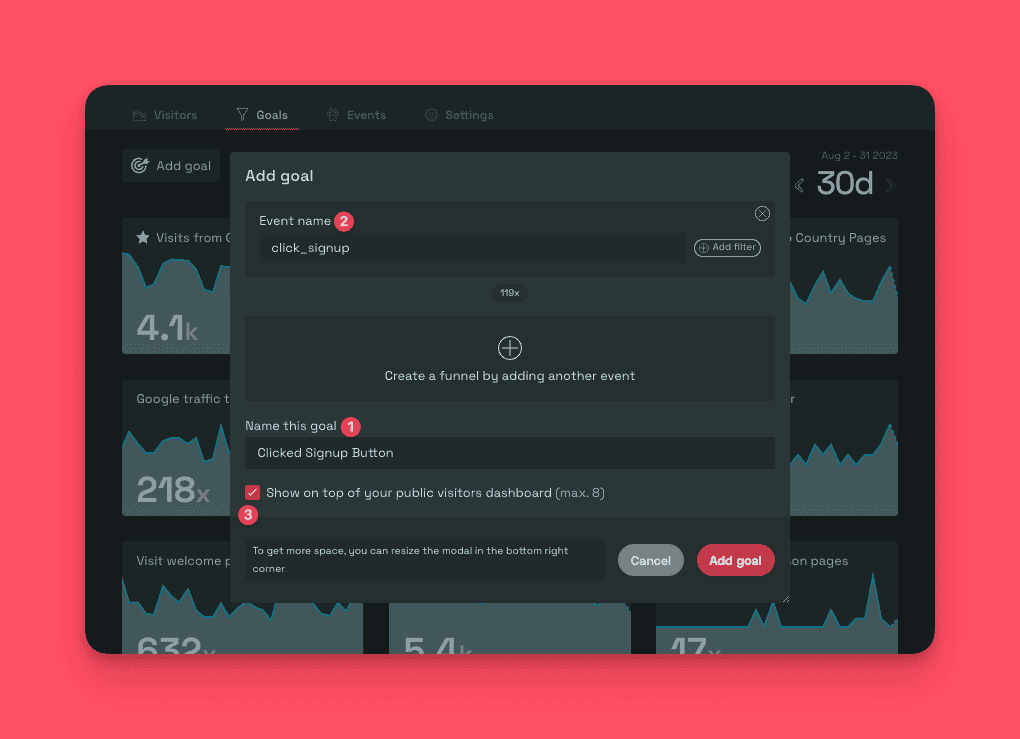
Doel: Succesvolle aanmeldingen
- Definieer het doel: noem het "Succesvolle aanmeldingen".
- Stel de gebeurtenis in: Kies de gebeurtenis "signup_success."
- Markeer het doel als belangrijk: maak het zichtbaar in het bezoekersdashboard zodat je het eenvoudig kunt volgen.
Door deze doelen te maken, kun je de prestaties van zowel de aanmeldknop (om de interesse van gebruikers te analyseren) als het aanmeldingssucces (om het conversiepercentage te meten) in de gaten houden.
Conclusie
Het bijhouden van gebruikersaanmeldingen is cruciaal voor het begrijpen van de effectiviteit van je marketinginspanningen en productadoptie. Met de functie Gebeurtenissen van Simple Analytics kun je in een paar klikken waardevolle inzichten krijgen in het gedrag van gebruikers.
Bovendien kun je met het instellen van doelen voor elke gebeurtenis je aanmeldingsproces effectief bewaken en optimaliseren. Met gegevensgestuurde beslissingen kunt u de gebruikerservaring verbeteren, de conversie verhogen en uiteindelijk uw bedrijf naar succes leiden.
Ingewikkelde analysetools zoals GA4 zijn niet nodig. Laten we het eenvoudig houden.
Lees verder
Als deze gids je bevalt en je graag andere use cases voor Simple Analytics wilt lezen, is hier een lijst die je kunt bekijken.
